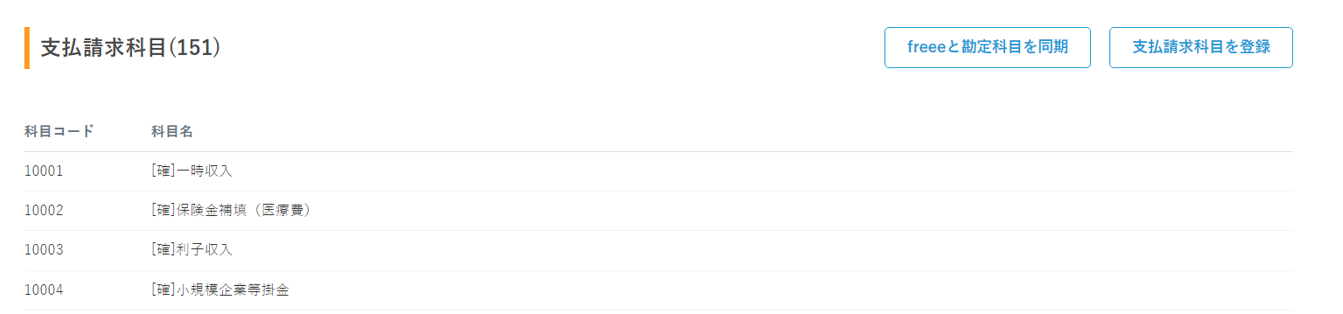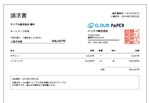請求書の作成をもっとカンタンに!フリーランス・中小企業向けアプリ
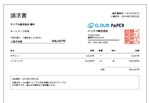
見積請求書の作成・管理ができるCLOUD PAPER
WindowsでもMacでも、無料ではじめることができます!
WindowsでもMacでも、無料ではじめることができます!
勘定科目一覧画面にて 「支払請求科目を登録」をクリックする。
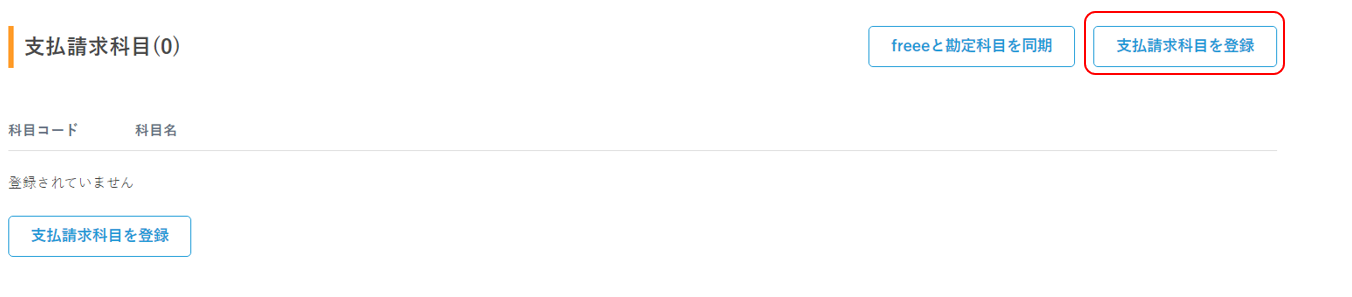
入力項目は下記の通り
| No. | 項目 | 内容 |
|---|---|---|
| ① | 科目コード | 科目コードを入力する。 |
| ② | 科目名 | 科目名を入力する。 |
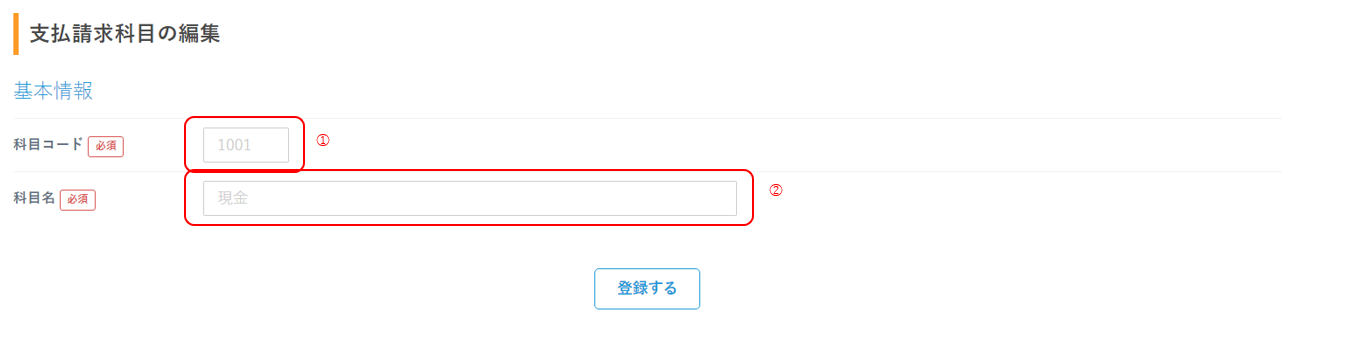
勘定科目一覧画面にて対象となる 「支払請求科目」をクリックする。
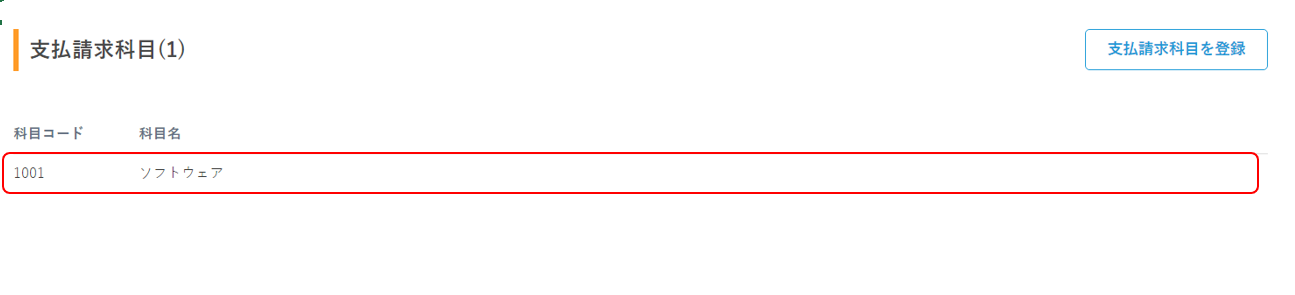
「支払請求科目確認」画面が表示される。
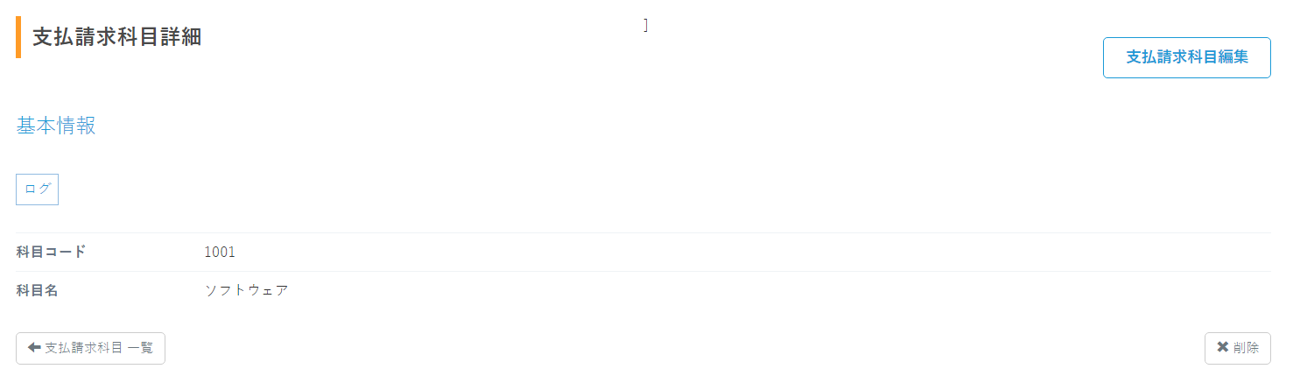
勘定科目一覧画面にて対象となる 「支払請求科目」をクリックする。

「支払請求科目確認」画面が表示される。

「支払勘定科目編集」をクリックする。
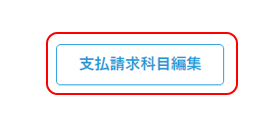
編集項目を入力後に「登録する」ボタンをクリックする。
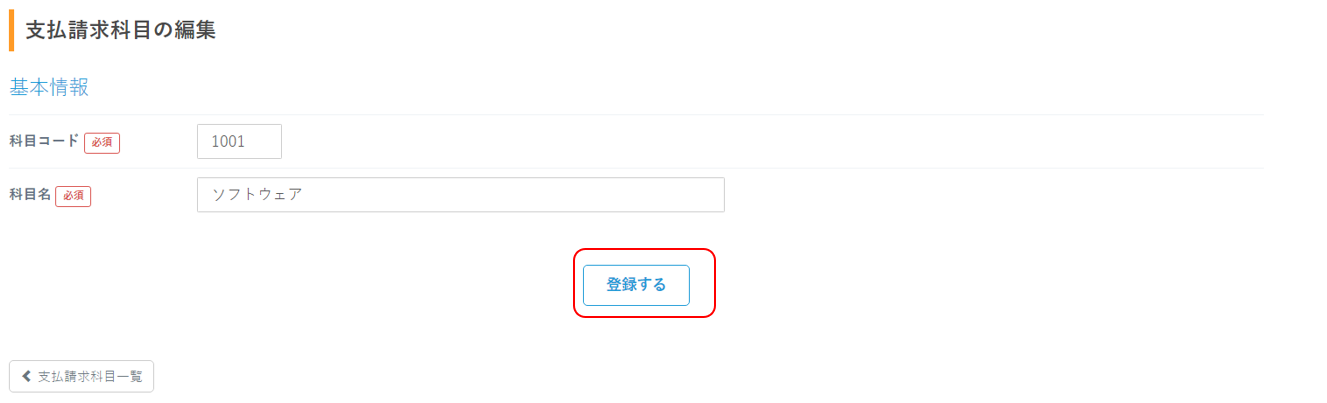
勘定科目一覧画面にて 「freeeと勘定科目を同期」(freee連携の設定が行われている場合のみ表示されます)
をクリックする。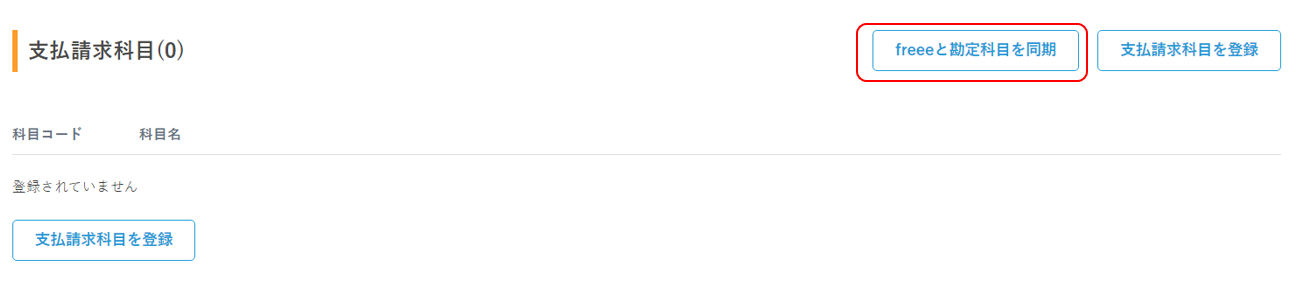
freeeに登録された勘定科目コードと勘定科目名が取り込まれます。